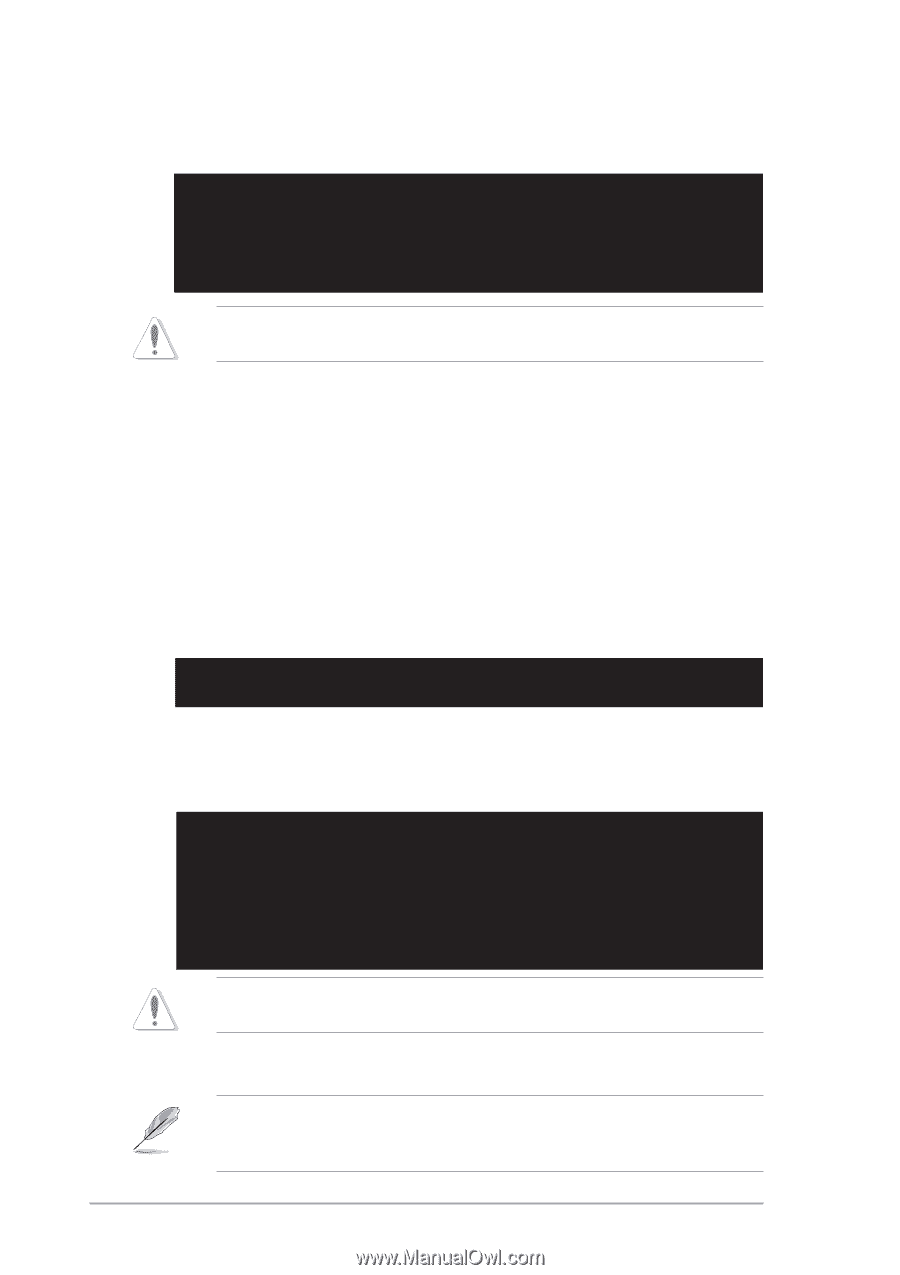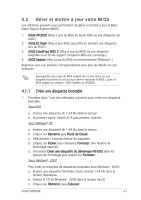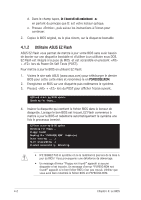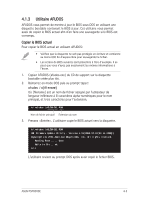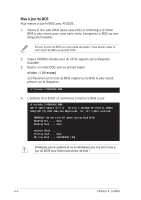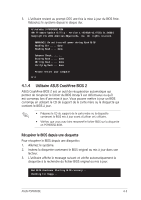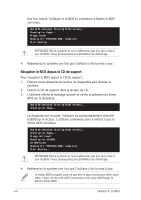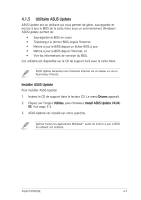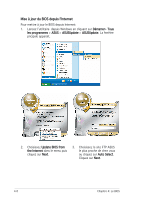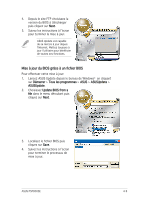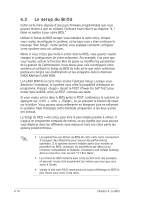Asus P5P800 SE Motherboard Installation Guide - Page 66
Récupérer le BIOS depuis le CD de support
 |
View all Asus P5P800 SE manuals
Add to My Manuals
Save this manual to your list of manuals |
Page 66 highlights
Une fois trouvé, lʼutilitaire lit le BIOS et commence à flasher le BIOS corrompu. Bad BIOS checksum. Starting BIOS recovery... Checking for floppy... Floppy found! Reading file "P5P800SE.ROM". Completed. Start flashing... NʼETEIGNEZ PAS le système et ne le redémarrez pas lors de la mise à jour du BIOS ! Vous provoqueriez une défaillance de démarrage. 4. Redémarrez le système une fois que lʼutilitaire a fini la mise à jour. Récupérer le BIOS depuis le CD de support Pour récupérer le BIOS depuis le CD de support: 1. Enlevez toute disquette du lecteur de disquettes puis allumez le système. 2. Insérez le CD de support dans le lecteur de CD. 3. Lʼutilitaire affiche le message suivant et vérifie la présence du fichier BIOS sur la disquette. Bad BIOS checksum. Starting BIOS recovery... Checking for floppy... La disquette non trouvée, lʼutilitaire ira automatiquement chercher le BIOS sur le lecteur. Lʼutilitaire commence alors à mettre à jour le fichier BIOS corrompu. Bad BIOS checksum. Starting BIOS recovery... Checking for floppy... Floppy not found! Checking for CD-ROM... CD-ROM found! Reading file "P5P800SE.ROM". Completed. Start flashing... NʼETEIGNEZ PAS le système et ne le redémarrez pas lors de la mise à jour du BIOS ! Vous provoqueriez une défaillance de démarrage. 4. Redémarrez le système une fois que lʼutilitaire a fini la mise à jour. Le fichier BIOS récupéré peut ne pas être le plus récent pour cette carte mère. Visitez le site web ASUS (www.asus.com) pour télécharger le dernier fichier BIOS. 4-6 Chapitre 4: Le BIOS